Word如何设置文档的页边距及纸张大小?
发布时间:2016-12-23 来源:查字典编辑
摘要:有时我们需要根据要求设置文档的页边距为指定的数值,和设置为指定的纸张,那么如何设置呢?今天我就教大家word如何设置页边距和纸张大小,不会的...
有时我们需要根据要求设置文档的页边距为指定的数值,和设置为指定的纸张,那么如何设置呢?今天我就教大家word如何设置页边距和纸张大小,不会的朋友可以参考本文,来看看吧。
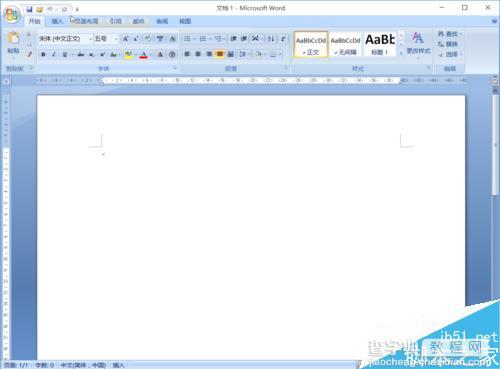
方法一
打开Word,切换到上方的页面布局选项卡。
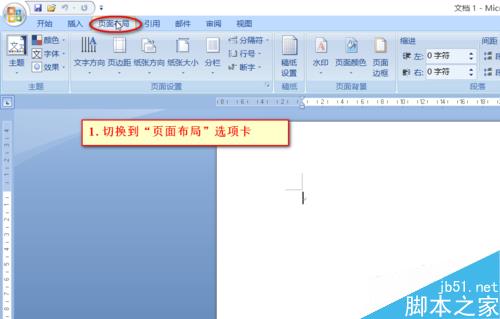
选择“页边距”选项卡,选择最下方“自定义页边距”
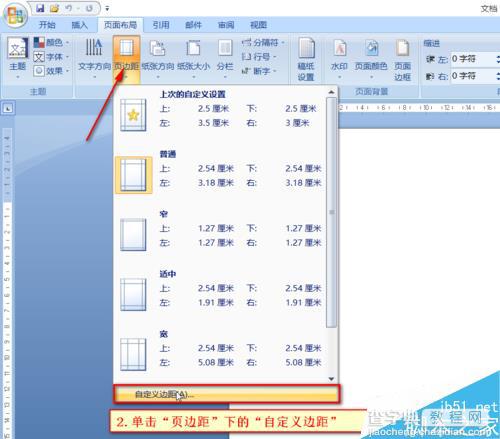
输入上下左右页边距的数值
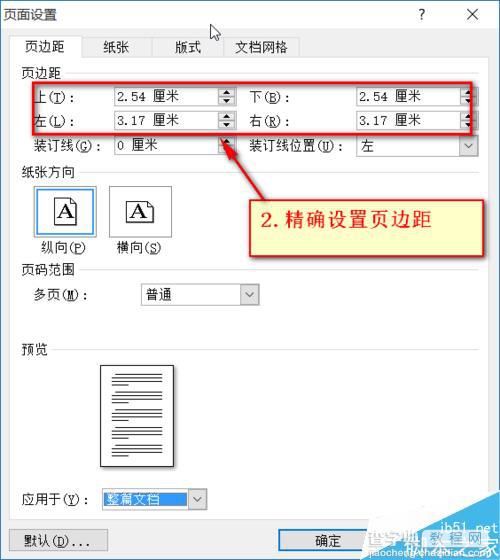
切换到“纸张”选项卡,选择相应的纸张大小。
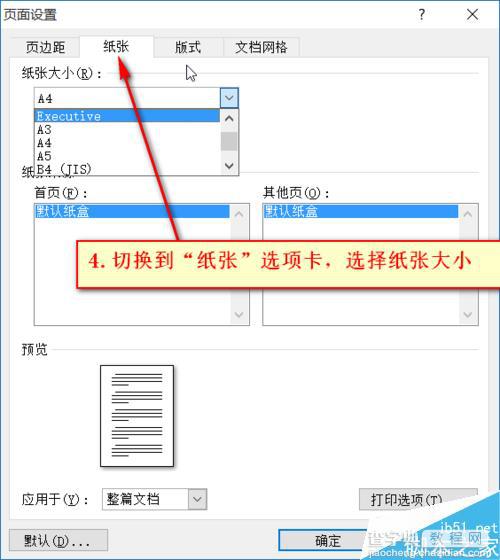
方法二
双击图中的区域,弹出设置菜单
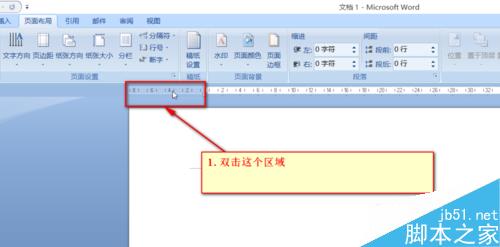
参考方法一进行页边距和纸张大小的设置。
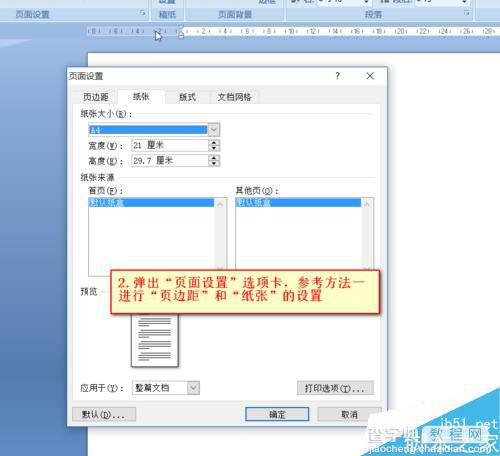
以上就是Word如何设置文档的页边距及纸张大小的两种方法,大家随意选择其中一种方法进行操作即可!


